S všechny možnosti na dosah ruky, nastavení Facebook Stránky Podnikání může cítit jako příprava raketa míří do vesmíru.
ale pokud chcete podnikat online, přítomnost na Facebook je dobrý nápad.
opravdu je to spíš nutnost.
s 2.45 miliardami uživatelů měsíčně a 1.62 miliardami lidí, kteří se denně přihlašují, je to zdaleka nejoblíbenější sociální síť.

stále, jak Facebook rostl, tak má složitost jeho funkcí.
neztrácejte další den šťouráním kolem Facebook, snaží se přijít na to všechno. Tento článek vás provede vše, co potřebujete vědět, aby si vaše obchodní stránka Facebook nahoru a běží jako sociální média marketing pro.
Ale předtím, než se ponoříme do:

nemusíte čekat na někoho jiného, aby to udělat. Najměte se a začněte volat výstřely.
Začínáme zdarma
4 Facebook Business Page FAQ
zde jsou odpovědi na čtyři Často kladené otázky týkající se Facebook Business Pages.
co je Facebook Business Page?
obchodní stránka Facebook je místem, kde spravujete přítomnost své značky na největší sociální síti na světě. Vaše stránka vám umožní spojit se se svými zákazníky a vychovávat vyhlídky:
- Sdílení obsahu
- Reakce na dotazy služby zákazníkům
- Spolupráce se zákazníky a další značky
- S osobní rozhovory s následovníky
- A další…
obrázek níže ukazuje Oberlo je Facebook Business Stránku:

mohu Použít Osobní Facebook Profil pro Mé Podnikání?
existuje mnoho dobře míněných podnikatelů, kteří používají osobní profily Facebook pro své značky, místo skutečné obchodní stránky Facebook.
to je špatný nápad.
Pokud vytvoříte osobní profil, přijdete o celou sadu nástrojů pro tvorbu obsahu, analytiku a placené propagační příležitosti, které přicházejí s obchodní stránkou Facebook. A co víc, uživatelé by vám museli poslat žádost o přátelství, aby se zapojili do vaší značky.
a nechcete svým zákazníkům ztěžovat interakci s vámi na sociálních médiích.
takže využijte sílu obchodních stránek Facebook.
„Um, Tom – už jsem vytvořil osobní profil pro svou značku…“ nebojte se, mám vás kryté:
Jak mohu převést svůj profil na obchodní stránku Facebook?
Facebook vám umožní snadno vytvořit novou obchodní stránku, která je založena na vašem profilu.
poté budete mít profil I stránku.
Facebook zkopíruje vaše informace, profilový obrázek a titulní obrázek. Navíc si můžete vybrat, které přátele, následovníky, fotografie a videa chcete přenést na svou novou obchodní stránku Facebook.
a co víc, pokud převedete ověřený profil, ověřený stav bude také přesunut na vaši novou stránku.
je zde jedna hlavní nevýhoda: všechna zobrazení videa nebo jiné metriky zůstanou ve vašem profilu a nemohou být přeneseny na vaši novou obchodní stránku Facebook.
převést svůj profil na Facebook Business Stránku:
- Klikněte na tento odkaz nebo hlavu „facebook.com/pages/create/migrate“.
- Klikněte na „Get Started“ a postupujte podle pokynů na obrazovce.
- vaše nová obchodní stránka Facebook bude zveřejněna po dokončení procesu převodu!
Poznámka: pokud aktuálně sloužíte jako správce pro jakékoli jiné stránky nebo skupiny Facebook, musíte pro tyto vlastnosti přidat další osoby jako administrátory. To je jen proto, aby se ujistil, že tyto stránky a skupiny nejsou ponechány bez administrátora v případě, že se něco pokazí během převodu profilu na obchodní stránku.
Další informace o tom, jak převést profil na obchodní stránku, naleznete v sekci Nápověda Facebook.
kolik stojí obchodní stránka Facebook?
stejně jako Facebook profily a skupiny, můžete nastavit a používat Facebook obchodní stránky zdarma-bez ohledu na to, kolik následovníků nebo Líbí se vám.
i když utratíte peníze za Facebook reklamy, stále není účtován žádný poplatek za organické aspekty vaší obchodní stránky Facebook.
a co víc, Facebook ani neúčtuje poplatek za přidání průčelí na vaši stránku!
tak proč Facebook Business Page nic nestojí? No, není.
výměnou za používání platformy a interakci se svými zákazníky pomáháte Facebook získat ještě větší pozornost od publika.
Facebook pak tuto pozornost inzerentům prodává formou Facebook reklam.
nyní vám postavíme zabijáckou obchodní stránku Facebook!
Jak Vytvořit Facebook Stránky Podnikání v 19 Krocích
Krok 1: Vytvořte si Stránku
Chcete-li začít, klikněte na tento odkaz nebo hlavu „facebook.com/pages/creation“.
Facebook nabízí dvě možnosti Stránky:
- Obchodní nebo značky
- Společenství nebo veřejné osobnosti

Každý typ Stránky přichází s jinou sadu funkcí. Zvolte „firma nebo značka“ a klikněte na “ Začínáme.“
a jste pryč!
dále je třeba vyplnit základní údaje o vaší firmě nebo značce:
- Název Stránky
- Kategorie
- Adresa

Dělat to nejlepší, aby si vybrat nejvhodnější kategorii pro vaše podnikání. Ale nebojte se, pokud změníte názor, protože to můžete v budoucnu vždy změnit.
Pokud chcete, můžete přidat své firemní telefonní číslo. Máte také možnost skrýt svou adresu před uživateli Facebook.
až budete hotovi, klikněte na “ Pokračovat.“
Krok 2: Přidejte profilový obrázek
dále Vás Facebook vyzve k nahrání profilového obrázku.
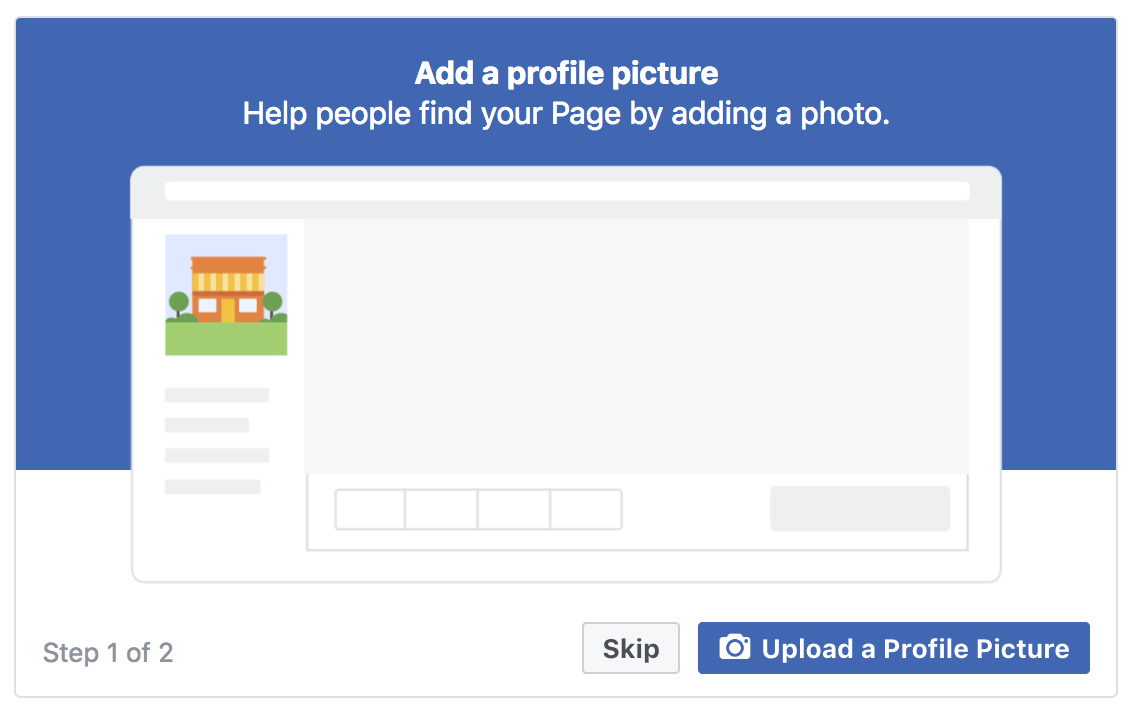
Většina podniků používá jejich logo jako profilový obrázek, jako Shopify se na jejich Facebook Stránku:

Pokud nechcete mít skvělý design loga pro vaše podnikání, podívejte se na Shopify je bezplatný nástroj, Hatchful. To vám pomůže vytvořit profesionálně vypadající logo během několika minut.
a co víc, Hatchful vytvoří celý balíček značky z vašeho designu loga. To zahrnuje obrázky dokonale formátované pro všechny nejoblíbenější platformy sociálních médií.

mějte na paměti, že váš profilový obrázek je často zobrazen jako kruh celé platformy.
ujistěte se tedy, že na okraji obrázku nejsou žádné důležité prvky a že vypadá skvěle, když je zobrazen jako kruh nebo čtverec.

a Konečně, ideální velikost na Facebook profil fotografie je 360 x 360 pixelů, ale musí být alespoň 180 x 180 pixelů.
Krok 3: Přidejte titulní fotografii
nyní je čas přidat titulní fotografii Facebook.

vaše titulní fotka je často první věcí, kterou si návštěvníci všimnou. Nejlepší je tedy vybrat obrázek nebo video, které okamžitě zprostředkuje vaši jedinečnou hodnotovou nabídku a osobnost značky.
zde je Oberlův aktuální Facebook cover image:

obraz přináší jedinečnou hodnotu nabídka, a produkt obrázky a design zprostředkovat naší značky osobnosti.
v této fázi Vás Facebook vyzve k přidání titulní fotografie, ale pokud chcete, můžete po dokončení vytváření stránky nahrát titulní video.
Chcete-li to provést, klikněte na „Přeskočit“ a zobrazí se vám vaše zbrusu nová obchodní stránka Facebook v celé své kráse.
poté klikněte na tlačítko“ Přidat obal „a klikněte na“ nahrát fotografii/video.“

Obal zobrazuje na 820 x 312 pixelů na počítačích, a 640 x 360 pixelů na mobilních zařízeních.
videa musí být dlouhá 20 až 90 sekund a musí mít maximální rozlišení 1080p. Můžete je nahrát .formát mov nebo mp4.
níže jsou uvedeny některé Facebook Business Page tipy mít na paměti při nahrávání buď:
Keep it fun but on-brand: Je to v pořádku, aby se bavit s Facebook titulní obrázek nebo video, ale ne příliš neprofesionální, protože to může odvrátit uživatele od jedinečné hodnoty propozice vaší společnosti.
Vycentrujte text: protože oříznete a přetáhnete obal Facebook na správnou velikost, zkuste umístit text nebo objekty do středu, aby byly viditelné.
udělejte videa příjemným pro automatickou smyčku: nezapomeňte, že videa Facebook cover se přehrávají ve smyčce. Jakmile skončí, automaticky přehrají, pokud divák stále prochází vaši stránku Facebook. Ujistěte se, že jakýkoli obsah, který nahrajete, je příjemné vidět, když se hraje znovu a znovu.
Krok 4: Identifikujte klíčové aspekty vaší obchodní stránky Facebook
Gratulujeme, nyní jste hrdým vlastníkem obchodní stránky!
V horní části stránky, uvidíte odkazy na různé Stránky řízení sekcí:
- Page: odkaz zpět na místo, kde jste teď.
- Schránky: Kde můžete spravovat své zprávy s ostatními uživateli
- Oznámení: Shrnutí stránce interakce
- Postřehy: Kde můžete sledovat stránky metriky
- Publikační Nástroje: Plán nových pracovních míst a hodnocení minulé výkonnosti
- Akce: Spravovat a sledovat své Facebook Reklamní kampaně
se rychle podívat, aby se seznámili s každým z nich, a pak se vrátit na vaše stránky.
pokračujte; počkám chvíli.

vše v pořádku? Dobře, v levém postranním panelu uvidíte různé karty vaší stránky.
a v pravém horním rohu stránky uvidíte odkazy na sekci nápovědy Facebook a nastavení stránky.
Krok 5: Naučte se, Jak se Přihlásit na Váš Facebook Business Stránku
navigovat zpět na váš osobní Facebook profil, jednoduše klikněte na své jméno nebo profilový obrázek v horní modré liště.
poté, ať jste kdekoli na platformě, můžete přistupovat ke správci obchodní stránky kliknutím na rozbalovací šipku v pravém horním rohu obrazovky.

tím se zobrazí seznam stránek, které spravujete – stačí kliknout na tu, kterou chcete použít!
Krok 6: zobrazení nastavení obchodní stránky Facebook
Nyní, když jste obeznámeni s novou stránkou, pojďme se podívat na Nastavení.

Facebook vám nabízí mnoho možností:

ale naštěstí jsou tato nastavení poměrně jednoduchá a většinu z nich můžete nechat tak, jak jsou.
prozatím si přečtěte nastavení a změňte vše, co se zdá být zvláště důležité pro vaši firmu.
Pokud například prodáváte dětské hračky, možná budete chtít zapnout filtr vulgárních výrazů. Nebo, pokud máte mezinárodní cílové publikum, nezapomeňte povolit možnost psát příspěvky ve více jazycích.
Krok 7: Přidat a upravit role stránky
Pokud máte další členy svého týmu, kterým chcete spravovat firemní stránku, přidáte je do nastavení.
Nejprve klikněte na“ role stránky “ v levém postranním panelu. Poté zadejte jejich jméno nebo e-mailovou adresu a najděte je.

dále rozbalovací nabídka Facebook nabízí pět různých rolí stránek, ze kterých si můžete vybrat:
- Admin
- Editor
- Moderátor
- Inzerentů
- Analytika
Každý z nich umožňuje stránka manažery, aby přístup a používat určité funkce. Chcete-li porozumět rozdílům, vyberte jednu z možností a přečtěte si popis pod lištou.
Krok 8: změňte šablonu obchodní stránky Facebook
Facebook poskytuje deset různých šablon obchodních stránek Facebook, ze kterých si můžete vybrat. Každý je přizpůsoben tak, aby co nejlépe vyhovoval potřebám různých organizací a jednotlivců.
- Standard page
- Business
- Venues
- Movies
- Charity
- Politicians
- Services
- Restaurants and cafes
- Shopping
- Video page
To access these, click „Edit Page” in the left sidebar, and then underneath „Templates,” click „Edit.“

Chcete-li se dozvědět více o každé šabloně, stačí kliknout na „zobrazit podrobnosti“ při procházení možností.

primární rozdíl mezi šablonami jsou odkazy v sekci tab a tlačítka na panelu nástrojů.
například výběrem „Nákupní šablony“ přidáte na Vaši obchodní stránku tlačítko „Obchod“. Kliknutím na něj se zobrazí produkty, které jste přidali do svého obchodu Facebook.
nejlepší je vybrat obchodní šablonu, pokud nemáte konkrétní důvod vybrat jednu z ostatních.
samozřejmě budete mít stále možnost přesouvat karty, tj. přizpůsobit pořadí, ve kterém jsou a které karty jsou viditelné.
Jakmile vyberete šablonu, Facebook vám poskytne prohlídku, která vám pomůže se s ní seznámit.
Krok 9: přidání a uspořádání karet
po prohlídce přejděte dolů a zobrazte karty Facebook page.
zde můžete změnit pořadí karet nebo přidat nové pro vaše konkrétní potřeby.

Pamatujte si, tohle jsou karty, které se objeví pod svůj profilový obrázek v levém panelu stránky.

Krok 10: Vytvoření Facebook Business Stránku uživatelské Jméno
Facebook Obchodní Stránky umožňují zvolit jedinečné uživatelské jméno pro použití na platformě.
Chcete-li to nastavit, klikněte na kartu „o aplikaci“ v levém postranním panelu a poté na „Vytvořit stránku @uživatelské jméno.“

Branding 101: Použijte svůj obchodní název.
nezapomeňte, že toto jméno bude vidět a použito v mnoha vašich Facebook interakcích. Plus, to je to, co lidé použijí k označení vaší stránky v obrázcích a příspěvcích.
chcete usnadnit lidem, aby vás našli.
vaše obchodní jméno však již může používat někdo jiný. Pokud tomu tak je, Facebook vám to řekne a zobrazí červené „X“.
v tomto případě budete muset být trochu kreativní.
Pokud je vaše firma lokálně zaměřena, zkuste přidat svou polohu k názvu firmy. Například“ @SkyrocketApparel „by se mohl stát“ @SkyrocketApparelLondon.“Jen se ujistěte, že značka není ochrannou známkou.
to může také pomoci vybudovat důvěru a důvěryhodnost mezi místními následovníky.
Případně můžete přidat příponu, která popisuje typ podnikání, ve kterém jste. Například,“ @Oberlo „byl nedostupný na Facebook, tak jsme se rozhodli pro“ @OberloApp.“
cokoli si vyberete, Udržujte to jednoduché a nezapomenutelné.
a pokud bojujete o nápady, využijte pomoc od generátoru obchodních jmen Oberlo.
V ideálním případě je nejlepší použít stejné uživatelské jméno na všech profilech sociálních médií. Díky tomu je pro vaše stávající publikum mnohem snazší najít další profily a stránky.

vaše uživatelské jméno obchodní stránky musí být dlouhé nejméně pět znaků a musí být tvořeno pouze čísly a písmeny.
mnoho lidí zjistilo, že Facebook jim nedovolí vytvořit uživatelské jméno stránky.
Pokud se vám to stane, doporučujeme přidat jiného správce stránky, který vám to změní. Bizarně, zdá se, že to funguje!
Krok 11: Vstupní Informace do Sekce
Next, zadejte své obchodní informace v sekci O.

nezapomeňte do této sekce uvést své poslání a odkazy na vaše webové stránky a další profily sociálních médií.
to pomůže lidem najít vaši obchodní stránku Facebook a poskytne další kontext, když se noví následovníci chtějí dozvědět o vaší firmě.
krok 12: Přidejte svůj příběh
Toto je ukázáno prominentně na vaší stránce Facebook v pravém postranním panelu.

upravit svůj příběh z „O“ kartu, stačí kliknout na „Řekněte lidem o vašem podnikání.“

Facebook umožňuje zahrnout tři prvky:
- Header image
- Název
- text

Většina značek se bude jednoduše zkopírovat a vložit své webové stránky, je stránka „O Nás“ na tento oddíl. Chcete-li se dozvědět více o vytvoření stránky killer About Us, podívejte se na video níže:
jakmile dokončíte vytváření příběhu, stiskněte „Uložit“ a nezapomeňte jej zveřejnit, až budete připraveni. V budoucnu je snadné provádět úpravy.

Krok 13: Přidejte Své Členy Týmu
Toto je další funkce na Stránce role, které jsem zmínil dříve.
jedná se o správce stránek, kteří se také rozhodnou, že se stránka zobrazí na svém osobním profilu a jejich jméno a profilový obrázek se zobrazí v této části vaší stránky.

proč přidávat členy týmu?
tím se zvyšuje důvěra a důvěryhodnost. Přidání členů týmu navíc pomůže propagovat vaši obchodní stránku Facebook do sítí členů vašeho týmu.
krok 14: Přidejte tlačítko Call-To-Action
tento krok nevynechávejte.
tlačítko call-To-action (CTA) vaší stránky je jednou z nejlepších příležitostí k zachycení vyhlídek a potenciálních zákazníků.
většina šablon obchodních stránek zobrazí tlačítko“ Odeslat zprávu “ pro spuštění.
Chcete-li to změnit, klikněte na ikonu Tužky a v rozbalovací nabídce, která se zobrazí, klikněte na tlačítko Upravit.

Facebook nabízí různé možnosti CTA z čeho vybírat:
- Udělat rezervaci s vámi
- Kontaktovat
- Dozvědět se více o vaší firmě
- Obchod s vámi, nebo aby se dárcovství
- ke Stažení aplikace nebo hrát svou hru

Pokud provozujete elektronický obchod, je nejlepší zvolit „Obchod s vámi, nebo aby se dárcovství.“Poté můžete vybrat“ nakupovat nyní „nebo“ zobrazit nabídky.“
Jakmile vyberete tlačítko CTA, klikněte na “ další.“
poté můžete pomocí tlačítka propojit svůj web nebo poslat zákazníky do sekce Obchod na vaší stránce Facebook.Facebook Facebook Facebook Business Page editovat tlačítko
Pokud chcete lidem umožnit nakupovat na vaší stránce na Facebooku, musíte integrovat své účty Shopify a Facebook.
prozatím stačí zadat odkaz na svůj web a poté kliknout na “ Dokončit.“
krok 15: Vytvořte si svůj první příspěvek a připněte jej na svou stránku
Facebook vám umožňuje připnout jeden příspěvek na horní část stránky, takže kdykoli Uživatelé uvidí vaši stránku, je to vždy první příspěvek, který uvidí.
Facebook poskytuje spoustu možností příspěvku.

využijte této příležitosti k propagaci vaší aktuální nabídky nebo nabídky klíčových hodnot.

po vytvoření příspěvku klikněte na tři tečky označující rozevírací nabídku a klikněte na “ Pin na začátek stránky.“

můžete zkontrolovat, zda funguje, hledáním modré ikony pin.

Krok 16: Přidat Fotografie a Videa
Než začnete propagaci své Obchodní Stránce, to je nejlepší nahrát nějaký obsah pro nové diváky, podívejte se.
Chcete-li přidat fotografie, jednoduše klikněte na kartu „Fotografie“ a poté klikněte na “ Vytvořit Album.“

a pro přidání videí stačí kliknout na kartu “ videa „a poté kliknout na“ Přidat Video.“

krok 17: stejně jako ostatní stránky
dobře, je čas se dostat sociální.
Líbí se ostatním stránkám, přidá jejich obsah do zpravodajského kanálu vaší stránky.
to vám umožní zapojit se do jiných stránek a dosáhnout většího dosahu. Při interakci s příspěvkem jiné stránky se angažovanost zobrazí v jiných připojených zpravodajských kanálech.
to je skvělý způsob, jak začít budovat svou síť.
přejděte na stránku, která se vám líbí, a poté klikněte na tři tečky označující rozevírací nabídku pod obalem stránky.
poté klikněte na “ Like as your Page.“
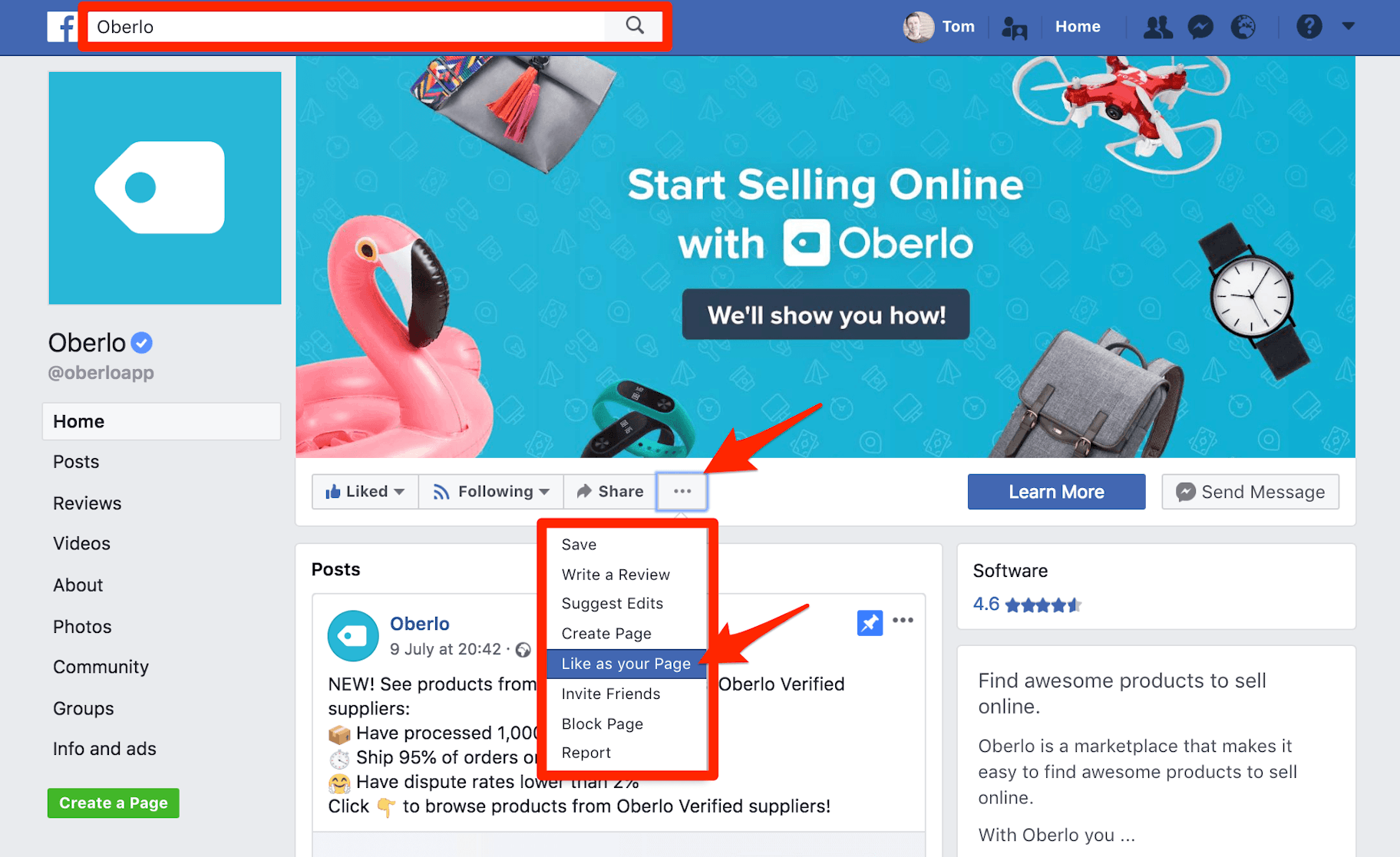
Facebook zobrazuje tři stránky, které se vám náhodně líbily na vaší obchodní stránce Facebook. Můžete je vidět v dolní části pravého postranního panelu.

Krok 18: Recenze Vaší Stránky jako host
Dobře, jste skoro hotovi nastavení vašeho Facebook Business Stránku! Před sdílením stránky je však dobré zkontrolovat, jak se návštěvníkům jeví.
Facebook vám naštěstí umožňuje zobrazit vaši stránku jako návštěvníka, aniž byste se museli odhlásit.
Chcete-li to provést, klikněte na tři tečky označující rozevírací nabídku a poté klikněte na „Zobrazit jako návštěvníka stránky.“

Chcete-li přepnout zpět na správu vaší stránky, jednoduše klikněte na tlačítko „Přepnout zpět na zobrazení“ v horní části stránky.

ujistěte se, že to děláte čas od času, abyste zkontrolovali, zda jste spokojeni s tím, jak se vaše stránka zobrazuje.
krok 19: Pozvěte své přátele a začněte propagovat svou stránku!
vaše stránka se bude jevit důvěryhodnější pro nové následovníky, pokud již má nějaké lajky a interakce od jiných lidí.
je to kvůli sociálnímu důkazu.
aby se vaše stránka dostala na dobrý začátek, pozvěte některé přátele, aby se jí líbili pomocí nástroje v pravém postranním panelu.

Jakmile se vaše přátelé a pomohla vám dostat vaše stránky off na dobrý start, můžete odkaz na váš Facebook Business Stránku z vaší webové stránky a další profily a začít podporovat to!
Chcete-li se dozvědět více o propagaci své stránky, podívejte se na našeho průvodce „15 způsobů, jak zvýšit počet sledujících a lajků Facebook v roce 2021.“
Bonus Step: seznamte se s Facebook Insights
nakonec Facebook sleduje interakce vašich stránek, aby vám poskytl sadu užitečných analýz.
tyto údaje najdete kliknutím na „Insights“ v horní části vaší obchodní stránky Facebook.

To bude prázdné, dokud vaše stránka se hromadí interakce, ale po chvíli, to bude plný užitečných informací!

Zatímco má všechna tato data na dosah ruky, je hodný, to je jen prospěšné, pokud jste pochopili, které Facebook metriky nejvíce záleží na vaše podnikání. Níže jsou uvedeny tři klíčové metriky, které byste měli sledovat a zlepšovat.
- Reach: označuje počet uživatelů Facebook, kteří viděli váš obsah na Facebook. Je normální mít nízký dosah, protože Facebook prezentuje vaše příspěvky pouze 6 lidem ze 100, kteří mají rádi vaši obchodní stránku Facebook. To bylo řečeno, vždy můžete použít Facebook reklamy narazit čísla.
- Post engagements: tato metrika je klíčovou součástí algoritmu Facebook newsfeed. Trvale vysoká angažovanost na vašich příspěvcích znamená, že lidé mají rádi váš obsah, a ve své strategii byste měli provádět pouze drobné změny.
- videa: tato metrika ukazuje, kolikrát byla vaše videa přehrávána po dobu nejméně tří sekund. Nízký počet naznačuje potřebu nových úvodů a titulků, které lákají diváky ke sledování celých videí.
závěr
Facebook je zdaleka největší sociální sítí na světě. Pokud tedy chcete rozšířit své podnikání online, stojí za to si udělat čas na vytvoření obchodní stránky Facebook.
tento marketingový nástroj má spoustu pohyblivých částí, ale pro dosažení nejlepších výsledků nezapomeňte správně nakonfigurovat svou stránku.
A pamatujte, než začnete, podporovat váš Facebook Business Stránku pro zákazníky a vyhlídky, je nutné mít dostatek obsahu, připraven a čeká na ně těšit.